スペクトルペイン
スペクトルペインで利用できるコマンドの機能について説明します。
詳しい操作方法については、「スペクトルペインの操作」をご覧ください。
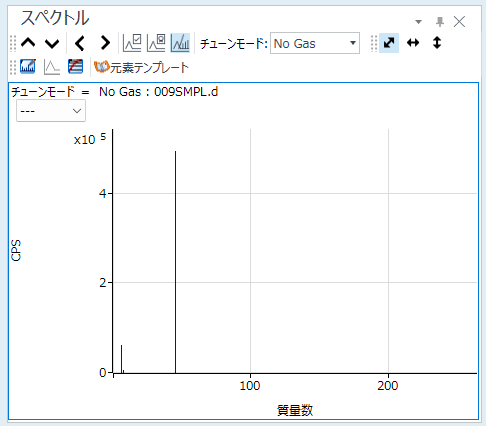
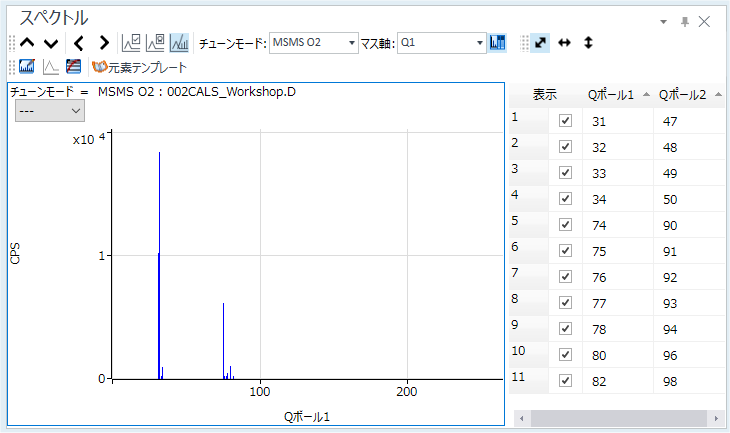
- タイトルバー
- スペクトル/クロマトグラムツールバー
- ツール(スペクトル/クロマトグラム)ツールバー
- ズームツールバー
- スケールドロップダウンリスト
- コンテキストメニュー
- スペクトルアシスタントテーブル
- この画面を開くには
タイトルバー
タイトルバーのボタンとコンテキストメニューの機能は、機器ステータスペインのタイトルバーと同様です。
スペクトル/クロマトグラムツールバー


 ドラッグすると、ツールバーを移動できます。
ドラッグすると、ツールバーを移動できます。
 前のサンプルのグラフを表示します。
前のサンプルのグラフを表示します。
 次のサンプルのグラフを表示します。
次のサンプルのグラフを表示します。
 前の元素のグラフを表示します。
前の元素のグラフを表示します。
 次の元素のグラフを表示します。
次の元素のグラフを表示します。
![]() 内標準安定性グラフの表示/非表示を切り替えます。
内標準安定性グラフの表示/非表示を切り替えます。
![]() QC サンプル安定性グラフの表示/非表示を切り替えます。
QC サンプル安定性グラフの表示/非表示を切り替えます。
![]() スペクトル/クロマトグラムの表示/非表示を切り替えます。
スペクトル/クロマトグラムの表示/非表示を切り替えます。
![]() リストから選択したチューンモードのスペクトルを表示します。
リストから選択したチューンモードのスペクトルを表示します。
![]() マス軸のモードを選択します。
マス軸のモードを選択します。
[質量数ペア] :スペクトルアシスタントテーブルにQポール 1 とQポール 2 の測定質量数が表示されます。
[Q1] :スペクトルアシスタントテーブルにQポール 1 の測定質量数が表示されます。
[Q2] :スペクトルアシスタントテーブルにQポール 2 の測定質量数が表示されます。
![]() スペクトルアシスタントテーブルの表示/非表示を切り替えます。
スペクトルアシスタントテーブルの表示/非表示を切り替えます。
ツール(スペクトル/クロマトグラム)ツールバー

![]() [スペクトルの変更]
ダイアログボックスが表示され、複数データのスペクトルを表示できます。
[スペクトルの変更]
ダイアログボックスが表示され、複数データのスペクトルを表示できます。
![]() 複数のグラフを重ね描きします。
複数のグラフを重ね描きします。
![]() ログスケールとリニアスケールを切り替えます。
ログスケールとリニアスケールを切り替えます。
![]() オンにすると、全元素の元素テンプレートがスペクトル上に表示されます。元素を同定したり、得られたスペクトルが分子イオンによるものかを調べることができます。
オンにすると、全元素の元素テンプレートがスペクトル上に表示されます。元素を同定したり、得られたスペクトルが分子イオンによるものかを調べることができます。
ズームツールバー

![]() 自動的にX軸とY軸を最適なスケールで表示します。
自動的にX軸とY軸を最適なスケールで表示します。
![]() 自動的にX軸を最適なスケールで表示します。
自動的にX軸を最適なスケールで表示します。
![]() 自動的にY軸を最適なスケールで表示します。
自動的にY軸を最適なスケールで表示します。
スケールドロップダウンリスト
ドロップダウンリストから数値を選択してY軸のスケールを変更できます。
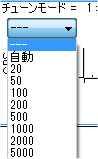
コンテキストメニュー
本ペイン上で右クリックしたときに表示されるコンテキストメニューで実行できるコマンドについて説明します。下記以外のコマンドは、ツールバーまたはリボンのコマンドと同じ機能ですので、該当するコマンドをご覧ください。
[カウント表示モード]
ツールチップでのカウント値の表示/ 非表示を切り替えます。
[注釈]
[注釈の追加/削除]
[コメントの追加] ダイアログボックスが表示され、グラフに注釈を入力できます。注釈をクリアするには、このアイコンをONにしてからグラフ上の注釈をクリックします。
[注釈をデータに保存]
注釈を書き込み、注釈の内容をバッチに保存する場合にクリックします。
[三段表示]
スペクトルの1段表示と3段表示を切り替えます。
[ライン表示]
それぞれのスペクトルの頂点をつないだ形での表示/非表示を切り替えます。
[カウント/CPS]
カウント表示とCPS表示を切り替えます。
[元素テンプレート]
[テンプレートの元素を選択]
選択した質量数付近の同位体情報の表示/非表示を切り替えます。ピークをクリックすると [イオンデータベース] ダイアログボックスが表示され、質量数付近における各元素の同位体情報を表示できます。
[ピークの合計]
同じ質量数に複数のテンプレートが重なった場合に、加算したテンプレートを表示します。
[スペクトルの減算]
スペクトル減算を行います。[減算するデータを選択してください。] ダイアログボックスが表示され、このスペクトルから減算するデータを選択します。
[スペクトルカウント値一覧]
[平均スペクトル/ポイント]
ポイントごとの平均値ファイルを表示します。
[平均スペクトル/質量数]
質量数ごとの平均値ファイルを表示します。
[繰り返しスペクトル/ポイント]
ポイントごとの繰り返し測定データを表示します。
[繰り返しスペクトル/質量数]
質量数ごとの繰り返し測定データを表示します。
[コピー]
選択中のデータをクリップボードにコピーします。グラフィック系のペインを選択している場合は、画像がコピーされます。
[ページ設定]
[ページ設定] ダイアログボックスが表示され、印刷時のページ設定をします。
[印刷]
[印刷] ダイアログボックスが表示され、選択中のペインの内容を印刷します。
[印刷プレビュー]
[印刷プレビュー] ダイアログボックスが表示され、印刷プレビューが表示されます。
[グラフィックのエクスポート]
[グラフィックのエクスポート] ダイアログボックスが表示され、画像データをエクスポートします。グラフィックを含むペインを選択している場合に動作します。
スペクトルアシスタントテーブル
[表示] 列
チェックを入れた質量数のピークのみ、スペクトルペインに表示されます。
[Qポール 1] 列
Qポール 1 の測定質量数が表示されます。
[Qポール 2] 列
Qポール 2 の測定質量数が表示されます。
この画面を開くには
- [ICP-MSICP-QQQ データ解析] ウィンドウでバッチ結果を開きます。
- [ICP-MSICP-QQQ データ解析] ウィンドウの [表示] タブの [表示] グループから [ペイン] - [スペクトル/タイムチャート] を選択します。